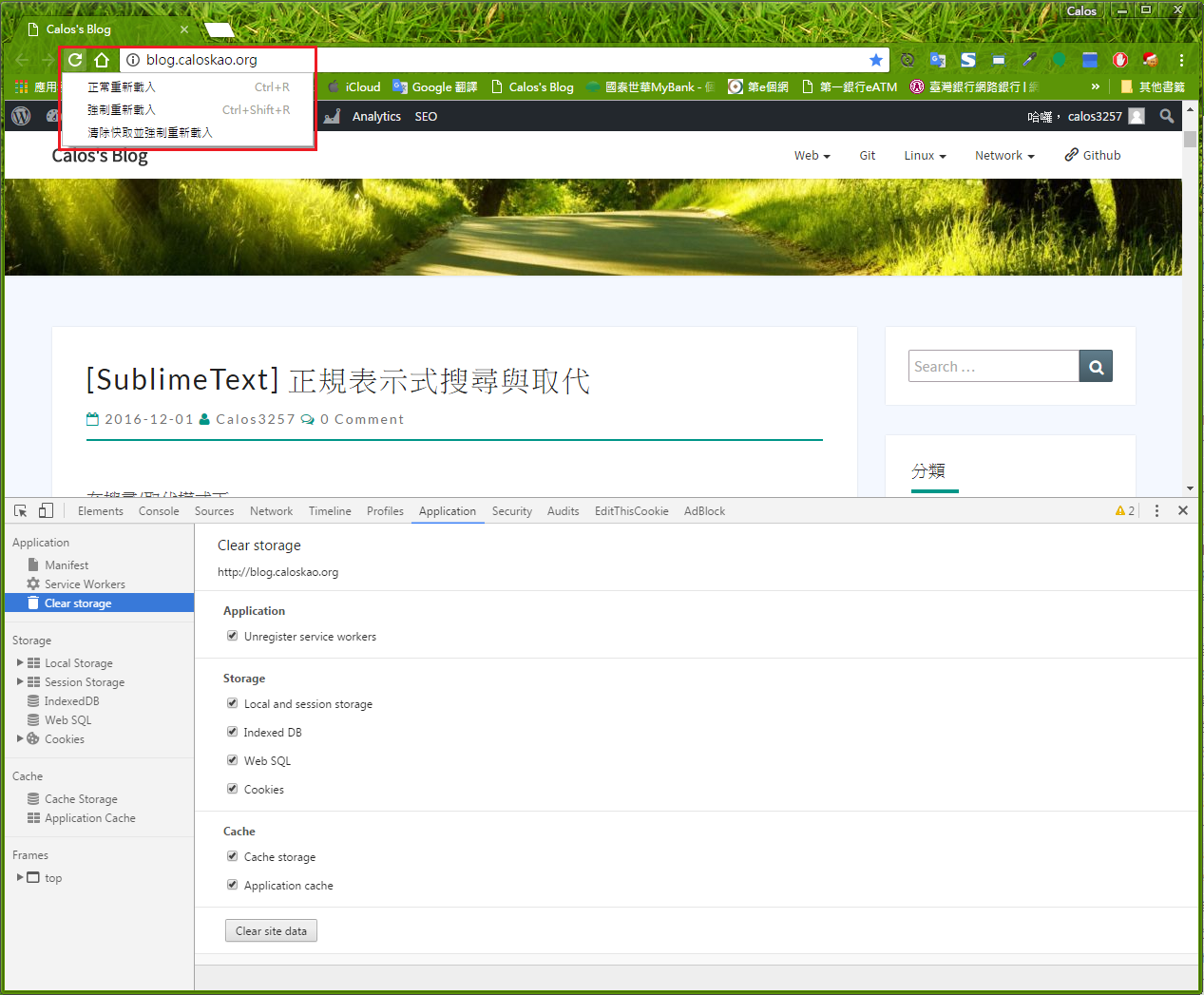一、全域清除
- 滑鼠點選右上角展開選單,選擇「設定」。
- 找到隱私權區塊,點選「清除瀏覽資料」。
- 自行指定要清除的類型與時間。
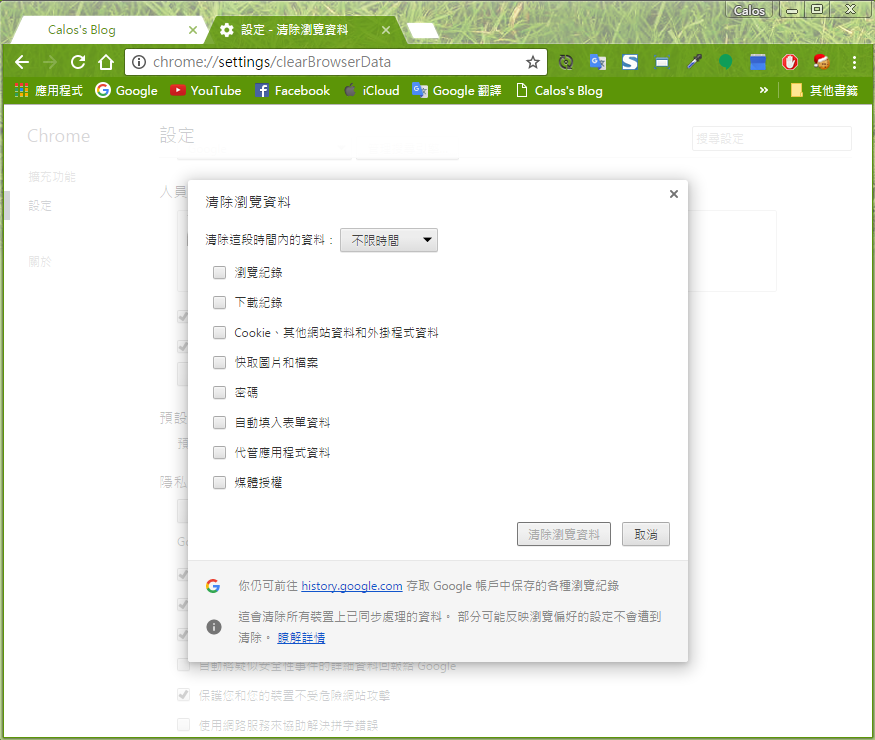
二、單一網站
- 開啟 Chrome Developer Tool 介面。(快速鍵:
F12、Ctrl+Shift+I,MAC 使用者按Command+Shift+I - 切換到介面上的「Application」分頁。
- 點選介面左側選單「Clear storage」,勾選要清除的類型後,按下「Clear site data」。
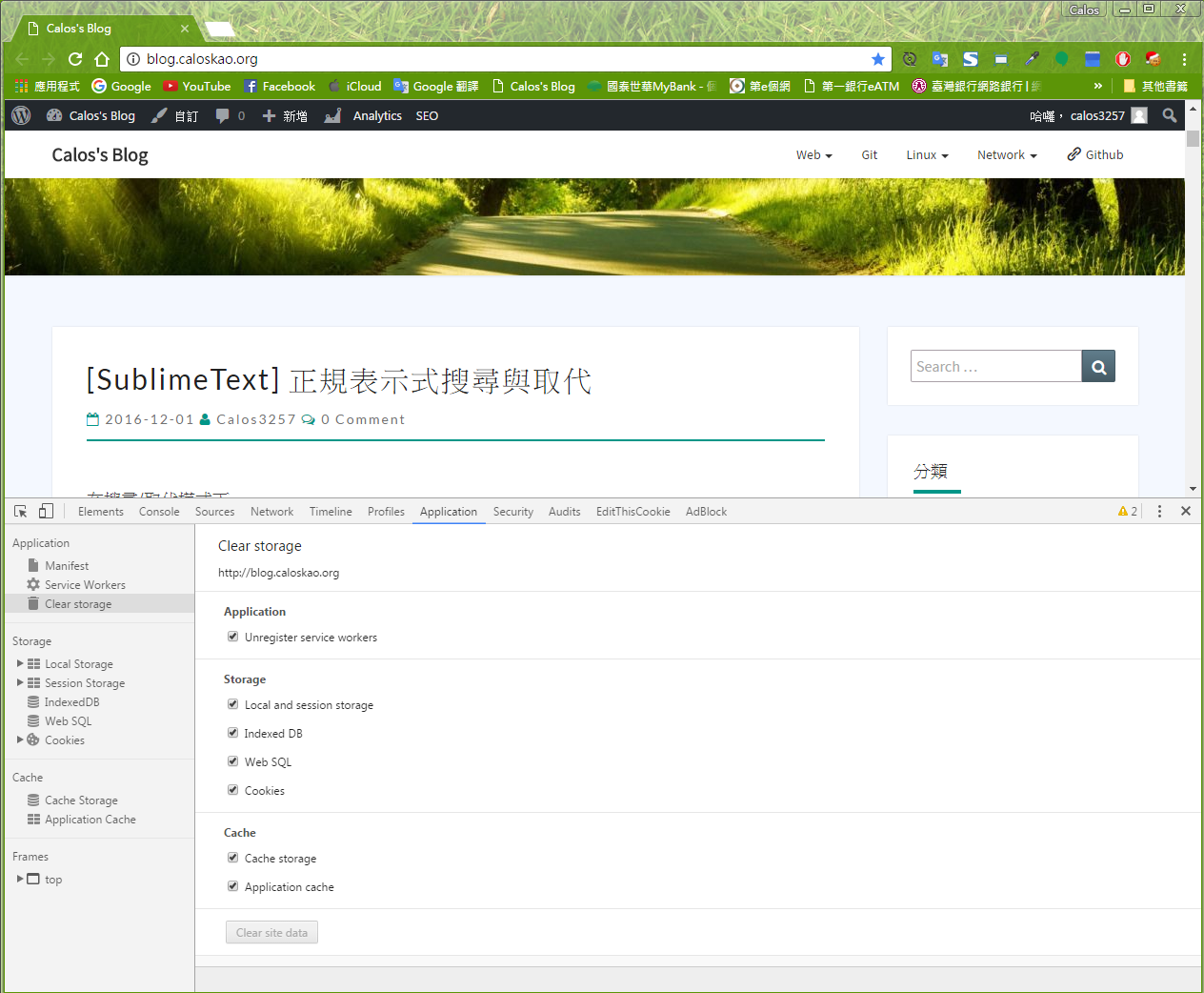
三、單一頁面 (最快最方便,推薦)
- 開啟 Chrome Developer Tool 介面。(快速鍵:
F12、Ctrl+Shift+I,MAC 使用者按Command+Shift+I) - 滑鼠右鍵點選左上角 Reload 按鈕,在 Developer Tool 介面下會出現三種不同的 Reload 方式。
- 點選第三種「清除快取並強制重新載入」。